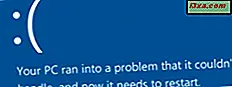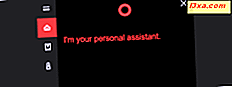
Cortana, din favorit virtuella assistent från Windows 10, lär dig nya saker varje dag. Hon vet hur man schemalägger möten för dig; hon vet hur man ska berätta om du behöver ta din jacka imorgon, hon vet även skämt för att ändra ditt humör. Vad hon inte visste, åtminstone inte förrän nyligen, var att göra saker som att låsa eller stänga av datorn. I Windows 10 Fall Creators Update får hon också göra det. Om du har den senaste versionen av Windows 10, så här frågar du Cortana att låsa, logga ut, stänga av och starta om datorn:
Öppna Cortana
För att kunna be Cortana att göra någonting måste du först låta henne lyssna på din röst. Det finns två sätt att göra det:
- Du kan klicka eller knacka på den mikrofon som finns på höger sida av Cortana sökfält från din aktivitetsfält, eller
- Du kan säga "Hej Cortana!" använder din röst För att detta ska fungera måste du redan ha konfigurerat Cortana för att lyssna på det här kommandot ( "Hey Cortana!" ).
Observera att om du vill aktivera Cortana att svara när du säger "Hej Cortana" måste du öppna Inställningar och gå till "Cortana -> Prata med Cortana -> Hey Cortana" och aktivera växeln som säger "Låt Cortana svara på "Hej Cortana." "
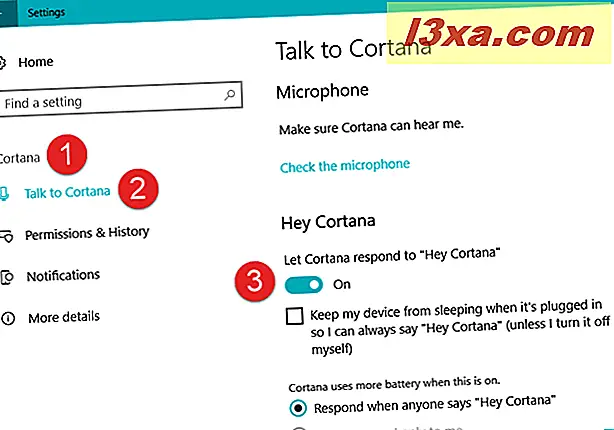
Var försiktig med vad du gör dock eftersom Cortana använder mer batteri om du aktiverar henne att svara när du säger "Hey Cortana."
Hur låser du din dator med Cortana
Om du vill låsa din dator kan du fråga Cortana så här: "Hej Cortana, lås min dator" eller "Hej Cortana, lås min dator." Cortana gör det omedelbart, utan att be om ytterligare bekräftelse.

Om du inte vill använda din röst kan du också skriva kommandot "Lås min dator" i Cortanas sökfält. När du gör det, ger Cortana dig ett sökresultat som heter "? Lås min dator - Hjälp från Microsoft" . Även om det ser lite besvärligt ut, låser du din dator om du klickar / knackar på detta resultat.
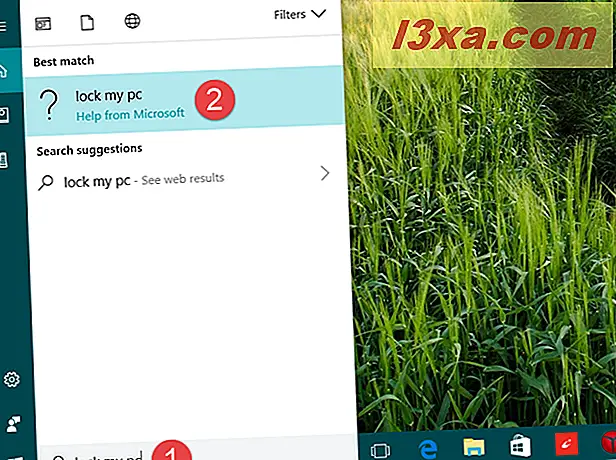
Hur man loggar ut din dator med Cortana
Om du vill att Cortana ska logga ut dig från din dator, fråga henne ett kommando så här: "Hej Cortana, logga mig!" eller "Hej Cortana, logga mig!" . Låter mycket som Star Trek, eller hur? :)
När du frågar Cortana att logga ut, ber hon om din bekräftelse först. Om du svarar Ja, är du inloggad av ditt konto. Om du säger nej eller Avbryt loggar du inte ut Cortana.
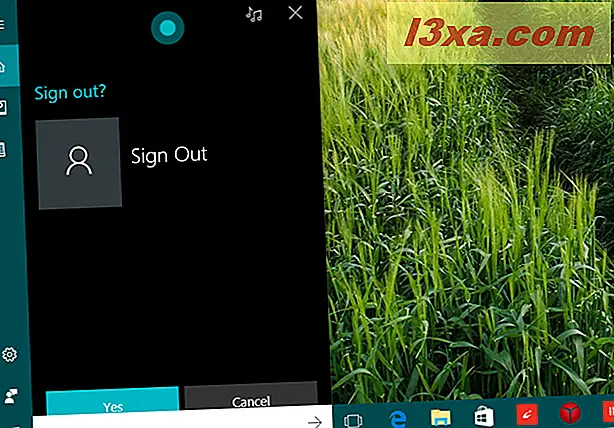
Du kan också skriva kommandot "logga ut" i Cortana sökfält från aktivitetsfältet på skrivbordet. Från listan med sökresultat måste du klicka / trycka på "logga ut - jag kan hjälpa till med detta" resultat. Sedan frågar Cortana om du är säker på att du vill logga ut från datorn.
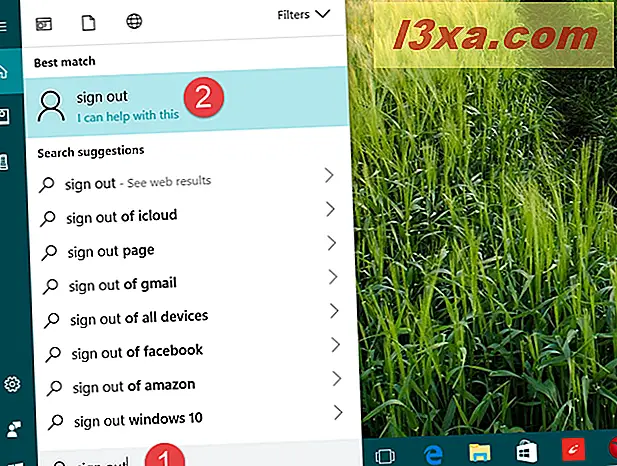
Hur stänger du av din dator med Cortana
För att stänga av din dator med Cortana, använd din röst för att be henne att göra det med dina egna ord. Till exempel vet hon vad du vill att hon ska göra om du frågar henne "Hey Cortana, stäng av min dator" eller "Hej Cortana, stäng av datorn." Efter att ha identifierat din önskan begär Cortana en ytterligare bekräftelse: svara ja om du fortfarande vill stänga av datorn eller Nej eller Avbryt om du ändrade dig.
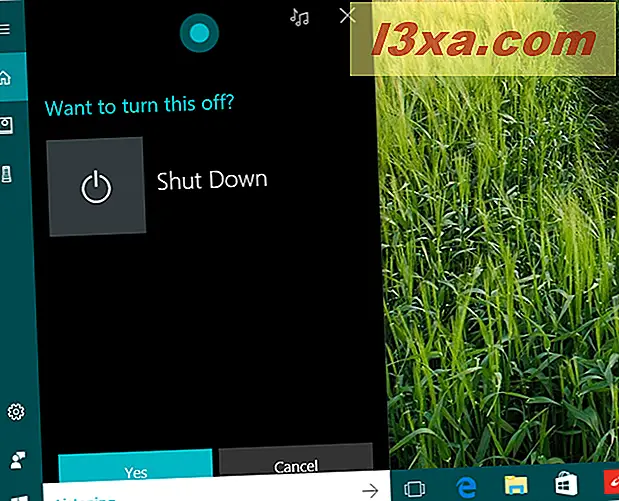
Om du föredrar att fråga Cortana skriftligen, använd hennes sökfält från aktivitetsfältet för att skriva in det här kommandot "stäng av". Från listan över resultat, klicka / tryck på "Stäng av - jag kan hjälpa till med detta." Bekräfta sedan om du vill stänga av datorn eller inte.
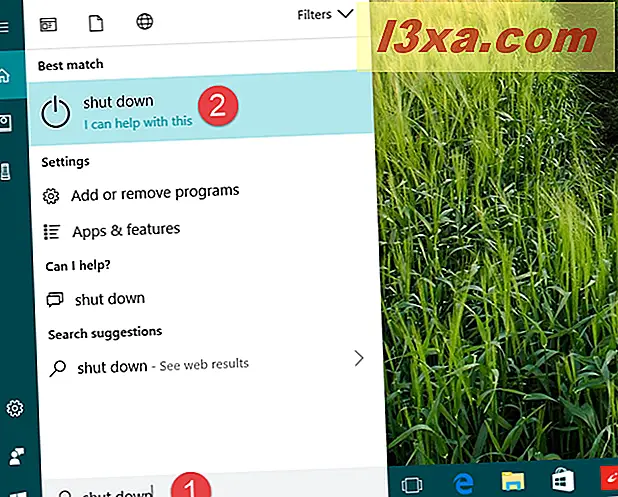
Så här startar du om datorn med Cortana
För att starta om datorn med Cortana, använd din röst för att fråga henne något som "Hey Cortana, starta om datorn" eller "Hey Cortana, starta om datorn." Cortana frågar sedan om din bekräftelse: svara på Ja om du vill starta om och Avbryt eller Nej om du ändrade dig.
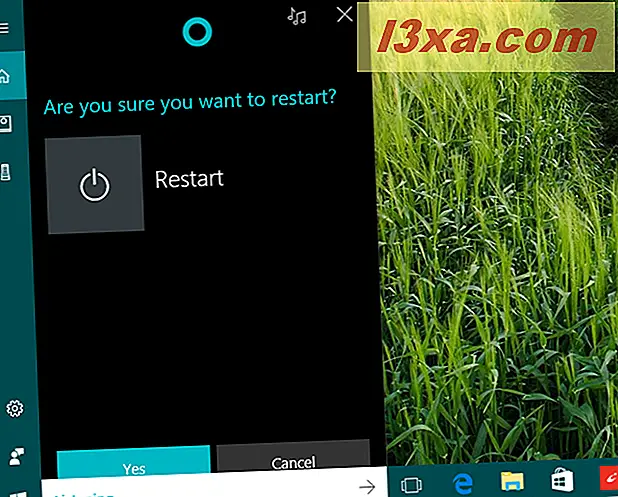
Om du föredrar att skriva istället för att tala, använd Cortana sökfält för att skriva in ordet omstart . När listan över resultat visas, klicka / tryck på "omstart - jag kan hjälpa till med detta." Bekräfta sedan till Cortana att du vill starta om och hon ska starta om din Windows 10-dator.
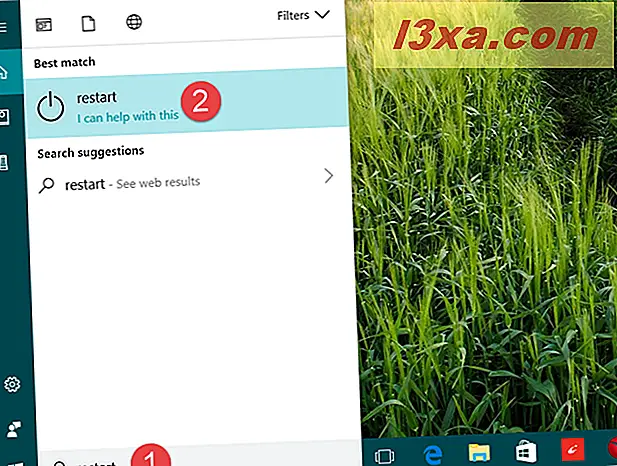
Nu räcker det!
Slutsats
Cortana blir smartare varje dag och det faktum att hon nu kan styra datorns körläge är ett utmärkt exempel på sin kraft. Oavsett om hon någonsin kommer att kunna stråla upp dig på Enterprise är ett annat samtal. För nu är hon dock ganska bra som hon är. Vad skulle du vilja att hon skulle kunna göra? Använd kommentarerna nedan för att dela dina åsikter.